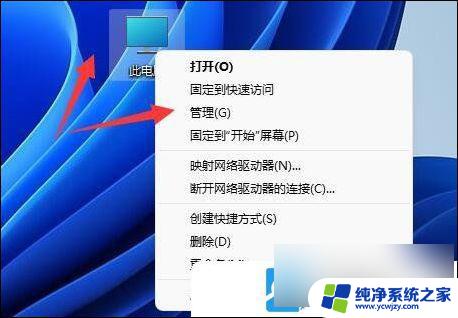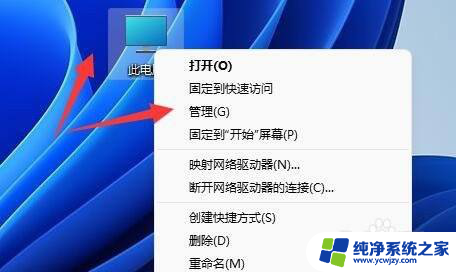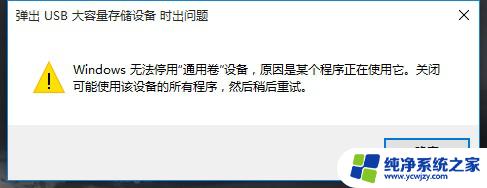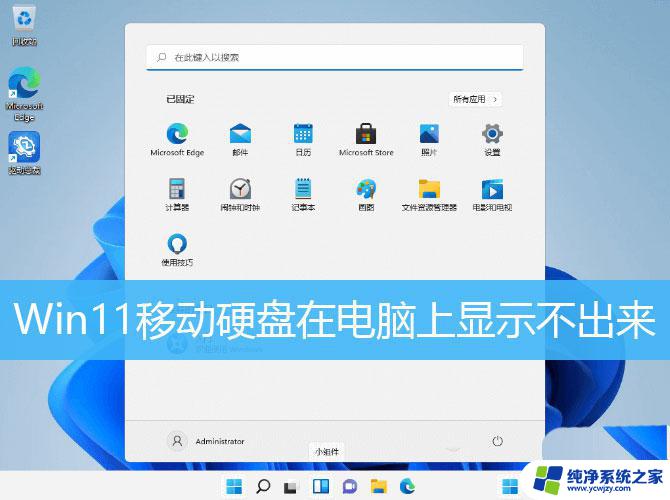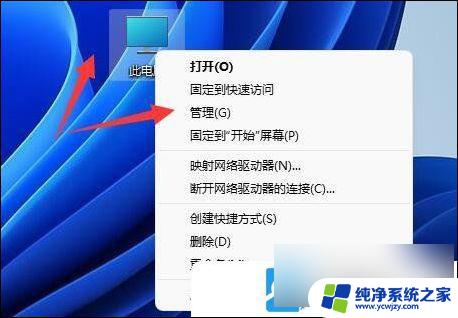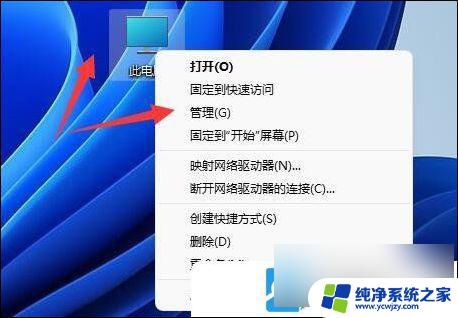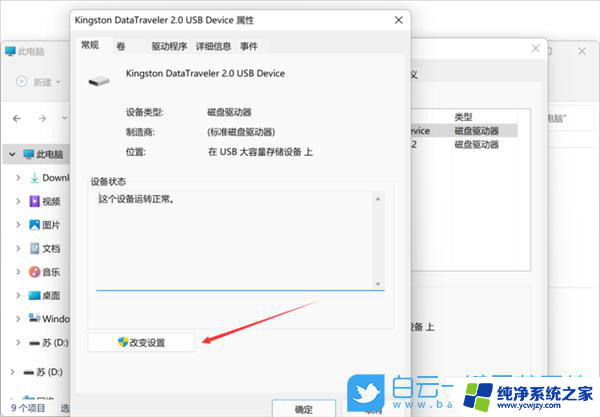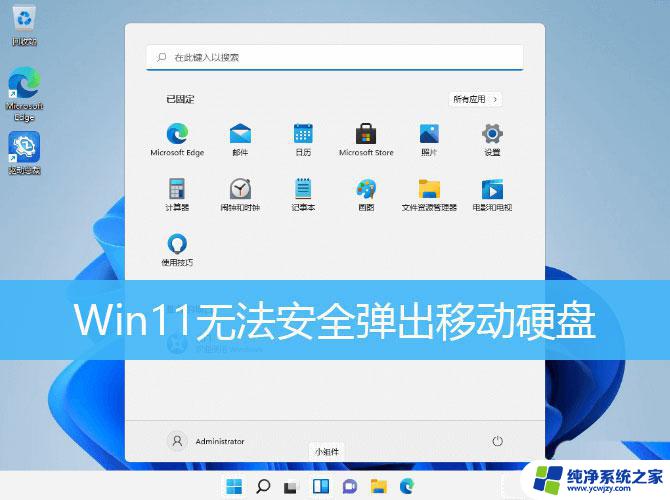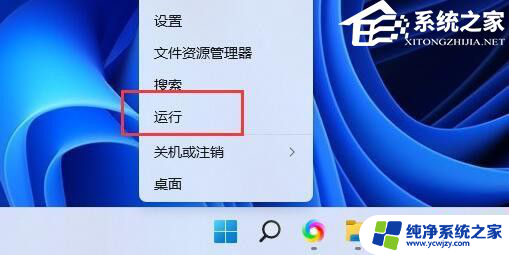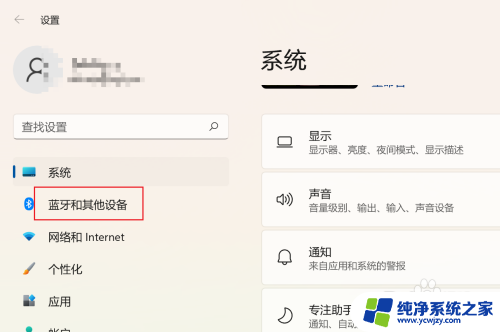移动硬盘在win11系统无法启动 win11如何设置开启移动硬盘
更新时间:2024-03-23 17:56:21作者:yang
随着Win11系统的推出,许多用户在使用移动硬盘时遇到了无法启动的问题,这对于依赖移动硬盘进行数据传输和存储的用户来说,无疑是一大困扰。幸运的是Win11系统提供了解决这个问题的方法。通过一些简单的设置,我们可以轻松地开启移动硬盘,使其在Win11系统中正常运行。接下来我们将介绍如何设置Win11系统,以便顺利启动移动硬盘。
具体步骤如下:
1.首先我们通过鼠标右键点击我的电脑,选中管理选项。进入其操作页面;
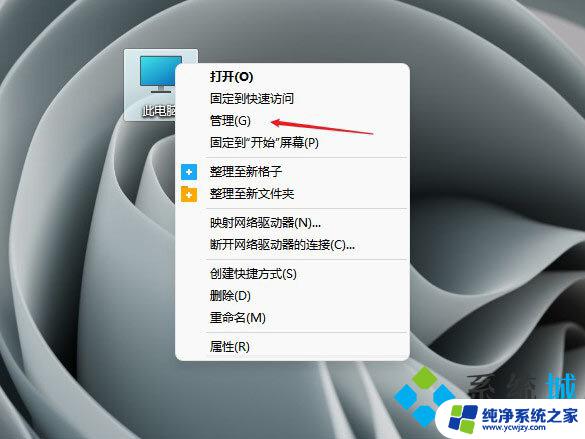
2.然后我们点击设备管理器,单击通用串行总线控制器;
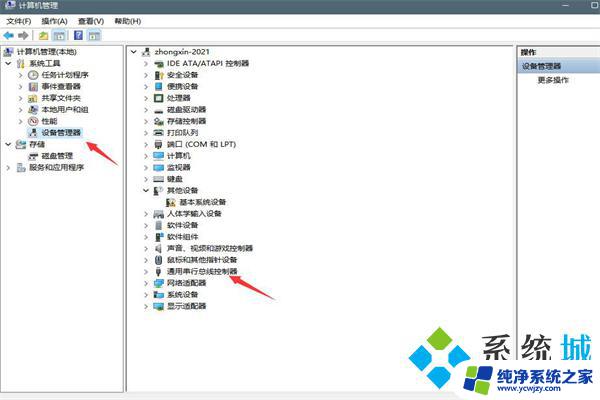
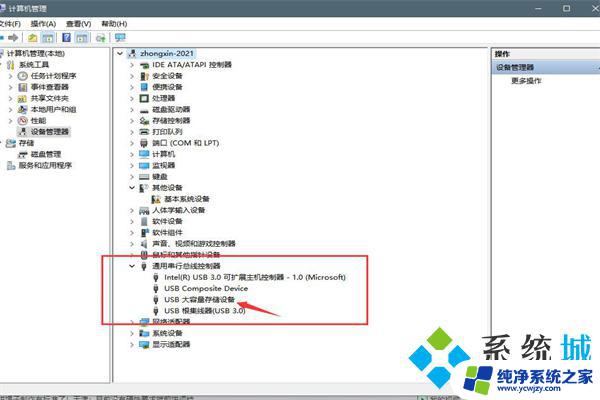
3.接着我们找到USB大容量存储设备,右键选中卸载功能;
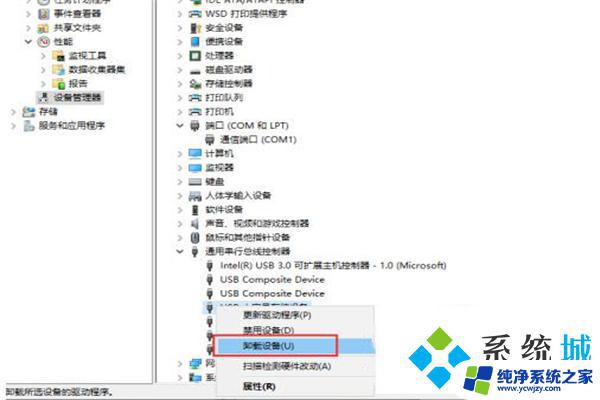
4.完成上述操作后,最后将U盘拔出重新插入,即可读取硬盘信息啦。
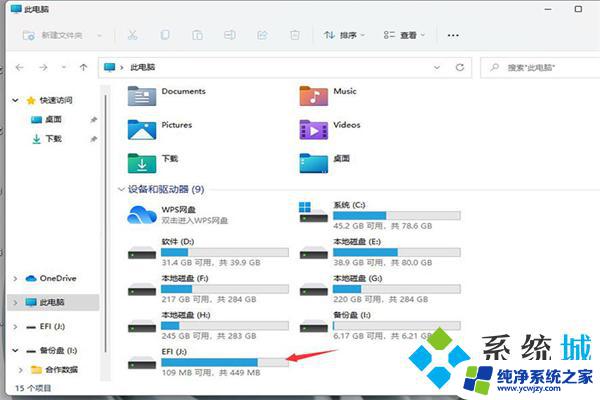
以上就是移动硬盘在win11系统无法启动的全部内容,如果遇到这种情况,你可以按照以上操作来解决,非常简单快速,一步到位。